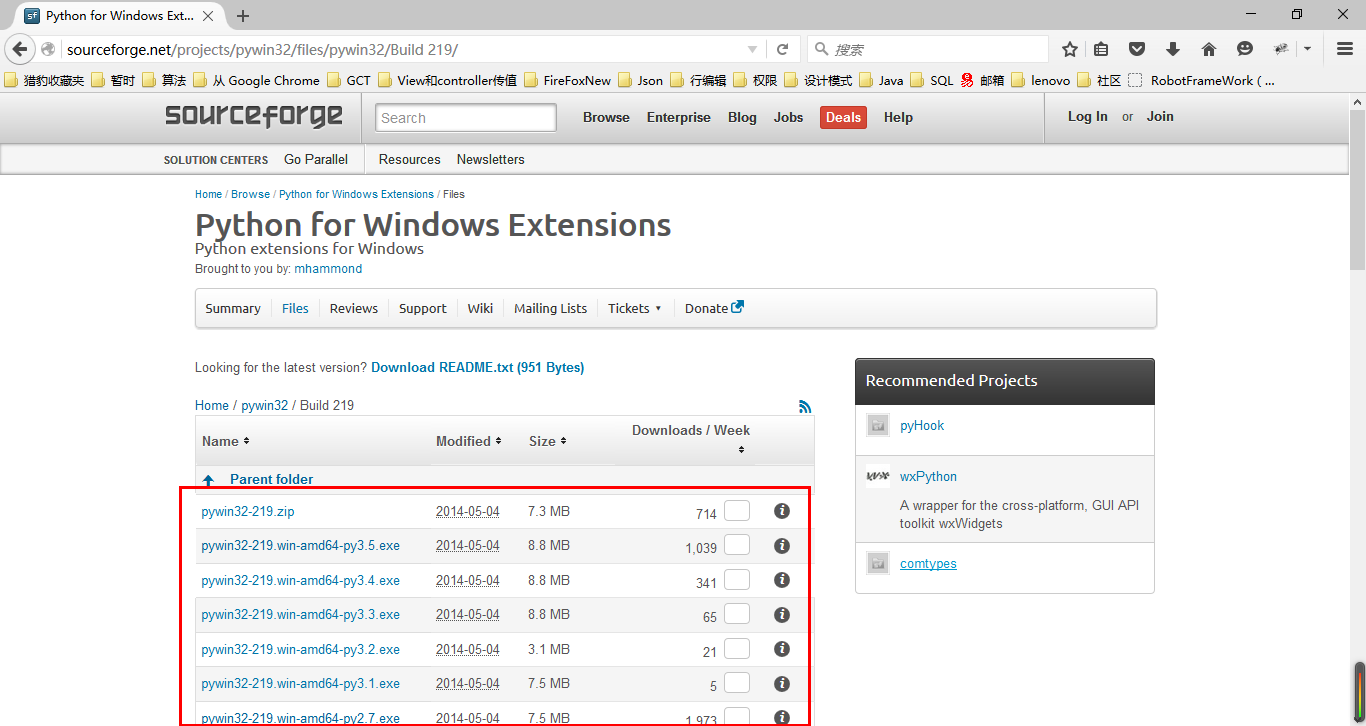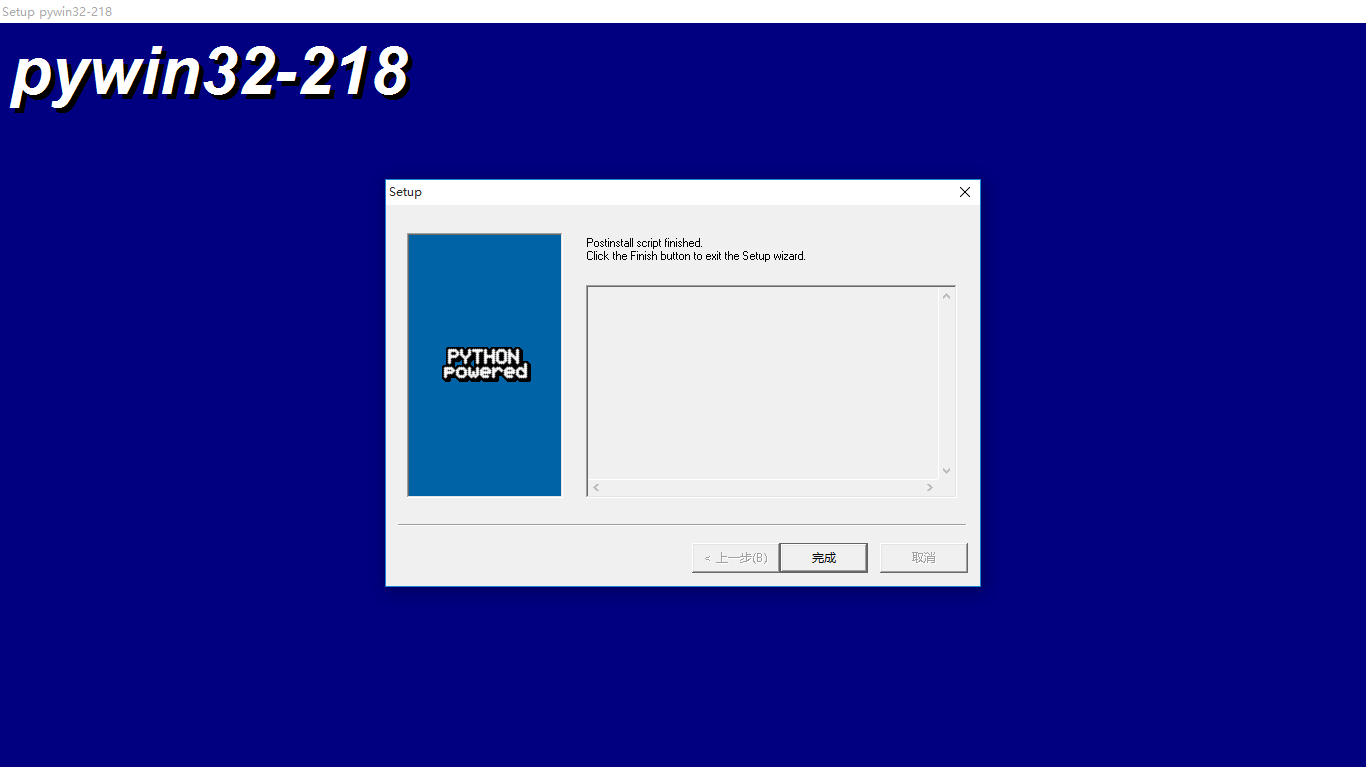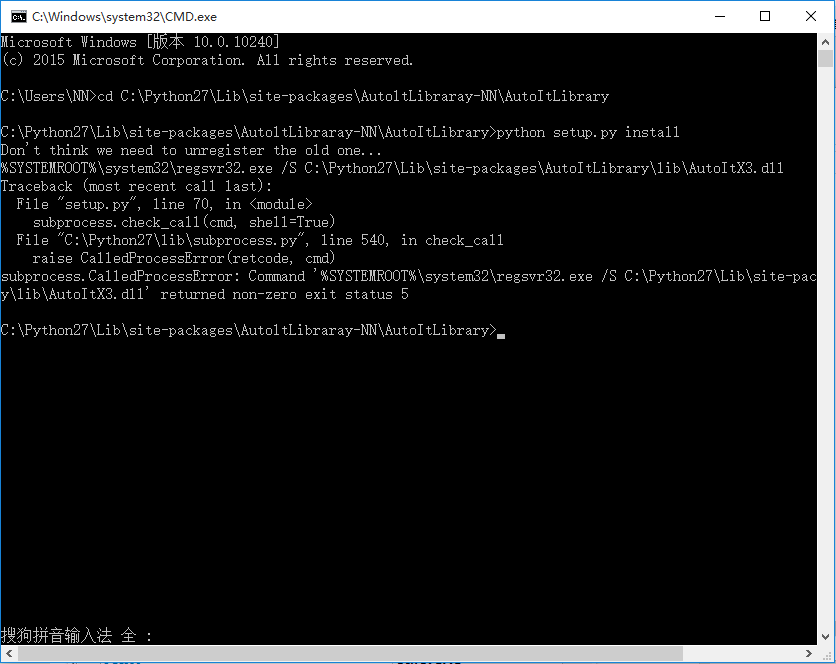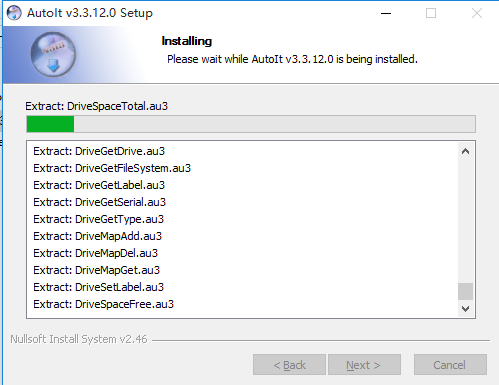大家好,欢迎来到IT知识分享网。
一、安装pywin32
1)下载pywin32
在网址 http://sourceforge.net/projects/pywin32/files/pywin32/Build%20219/ 中,找到对应自己Python版本的下载
先用cmd命令(python ),查看自己的python版本
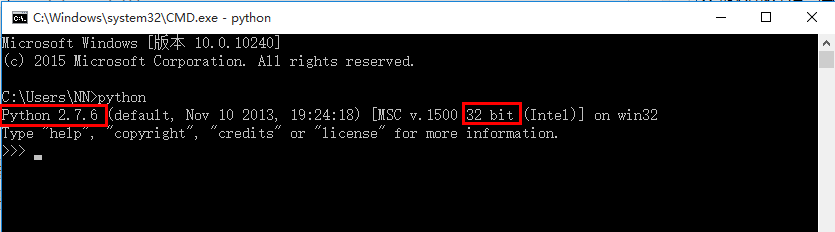
我的是32位的2.7版本,所以下载了——pywin32-218.win32-py2.7.exe
2)安装pywin32
下载后的pywin32是一个exe文件,可直接单击安装,在安装的第一步会自动检查电脑上是否已经安装了相应版本的Python。如果没有检测到Python,则说明版本不匹配,重新到上一步下载吧。
(我的电脑是64位系统,但是下载的64位的pywin32都无法检测到Python,后来才知道电脑上安装的Python是32位的。。。)
二、安装AutoItLibrary
1.下载AutoItLibrary
在 http://download.csdn.net/detail/liuheng123456/6236097 中下载,在Python的安装目录中本身就有AutoLibrary——C:\Python27\Lib\site-packages\AutoItLibrary\lib,不过里边只有一个AutoItX3.dll,安装完后才会多出一些东西
2.安装AutoItLibrary
在cmd窗口转到AutoItLibrary的存放目录(放在哪里都无所谓,只要转对就行了),运行命令“python setup.py install”便可安装
刚开始以为只要打开cmd窗口,运行下命令就行了,结果出现如下结果
其实,这里应该用管理员身份打开命令提示符:右击开始菜单——单击命令提示符(管理员)——在cmd窗口中输入“python setup.py install”才能安装成功
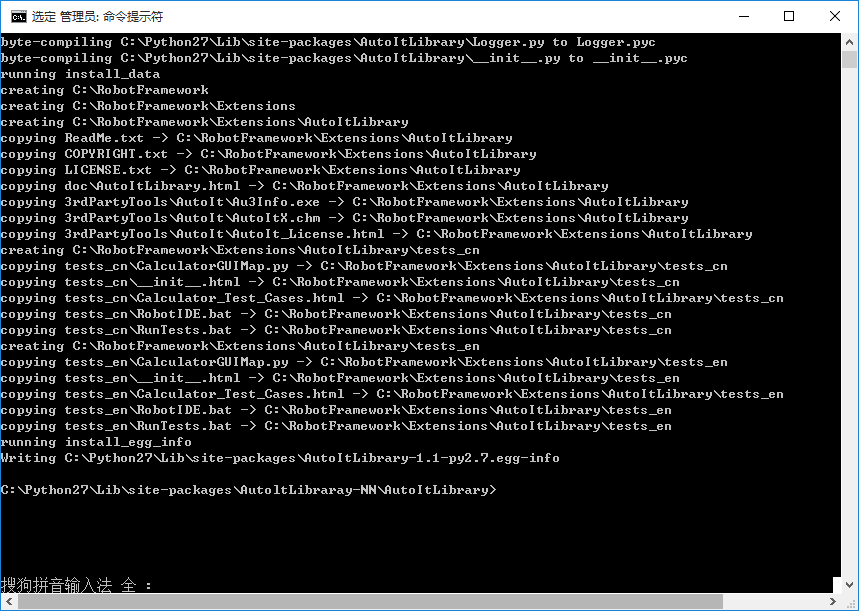
三、安装AutoIt V3
在 http://download.pchome.net/development/linetools/down-20198-7.html 中下载AutoIt V3,按照提示信息安装,安装完后就可以在RIDE中引用了
四、在RIDE中引入AutoItLibrary
在一个suite中添加对它的引用。若以上步骤都配置成功,则引入后文字是黑色的,这样我们才能调用它
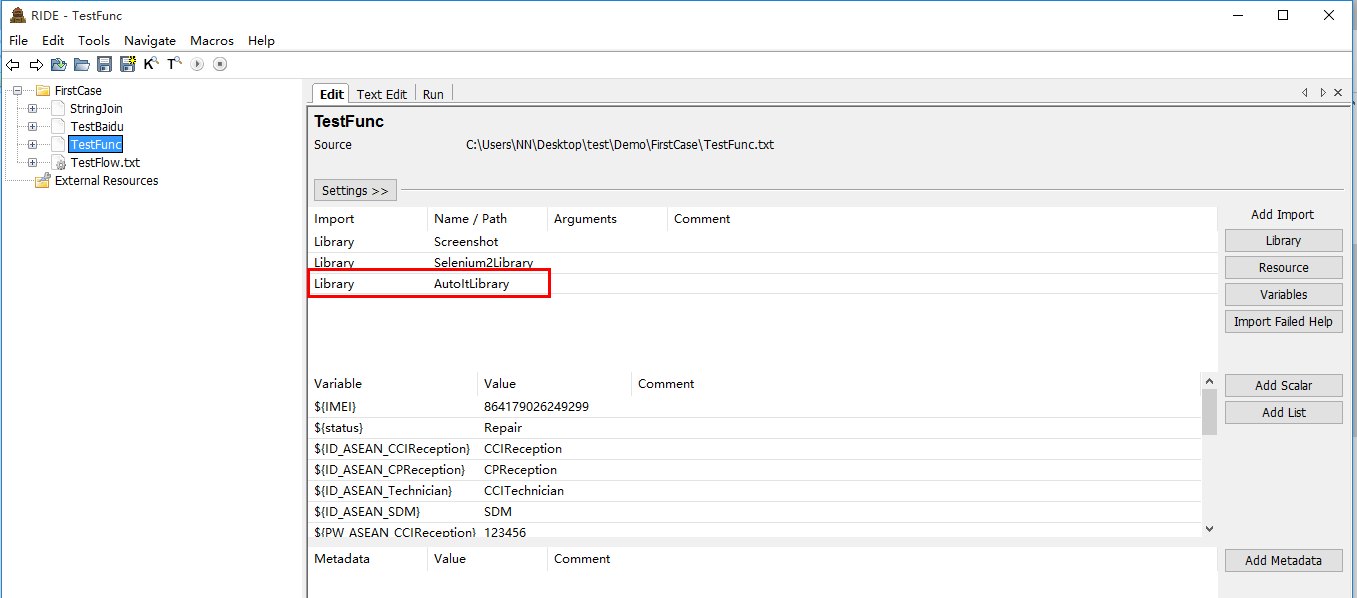
免责声明:本站所有文章内容,图片,视频等均是来源于用户投稿和互联网及文摘转载整编而成,不代表本站观点,不承担相关法律责任。其著作权各归其原作者或其出版社所有。如发现本站有涉嫌抄袭侵权/违法违规的内容,侵犯到您的权益,请在线联系站长,一经查实,本站将立刻删除。 本文来自网络,若有侵权,请联系删除,如若转载,请注明出处:https://yundeesoft.com/15159.html